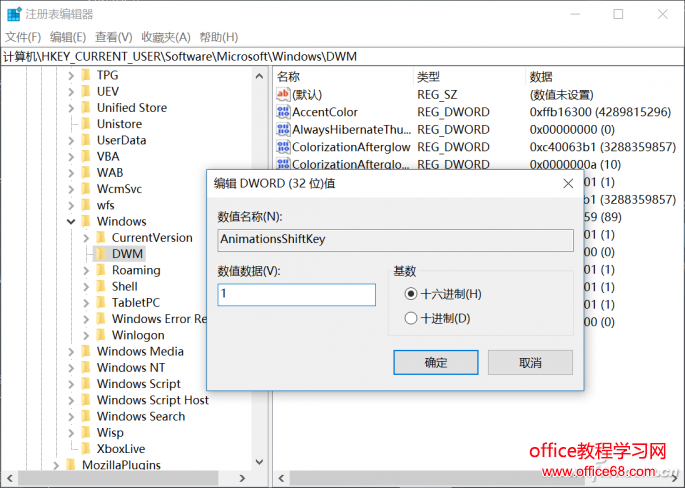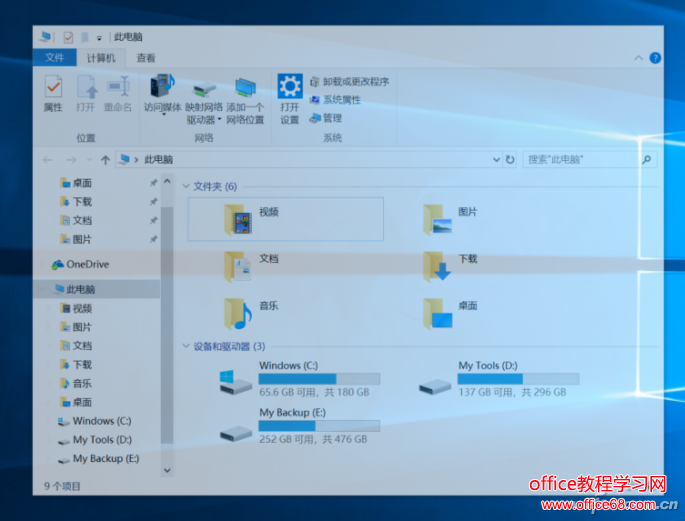|
想要系统的学习注册表,建议感兴趣的小伙伴先阅读下系统级开发及编程(VB)相关的书籍,小编也只是仗着了解些Windows知识,看得懂些英文,挖掘些尚未被微软放出,隐藏起来的已有功能而已。 像今天要介绍给大家的,存在于HKEY_CURRENT_USER根键下的技巧,就是负责管理当前Windows 10用户的配置信息,我们基于对系统个性化等修改在这里都会有对应的注册表键值,美化也好,修改对应的属性也好,只要找对地方,就完全可以不用第三方管理工具了。 举个例子吧,定位到 HKEY_CURRENT_USER\Software\Microsoft\Windows\DWM 它就是负责Windows前台窗口效果的键,只要我们再右侧新建个名为“AnimationsShiftKey”的DWORD(32位)值,将其数值数据修改成1后,注销或重启电脑。
那么在每次窗口放大/缩小,开启/关闭时按住Shift键,就可以看到系统窗口的“慢动画”效果。
当然上面的修改时基于小编的日常使用习惯,大家也可以把上面的新建值命名为其他按键,如““AnimationsAltKey”等。 有兴趣的小伙伴可以在虚拟机中安装个Windows,试着修改一些键值的数值数据,看看会有什么样的效果,就会知道小编怎么把这些技巧挖掘出来的哦。 |